A Atualização de Aniversário do Windows 10 inclui uma configuração onde você pode configurar as horas de uso do dispositivo (“Horário Ativo”) para que o Windows Update não reinicie o sistema durante seu horário normal de trabalho. Aqui está como definir as horas ativas e outra configuração opcional “Hora de reinicialização personalizada”.
Definir horas ativas e hora de reinicialização personalizada
Abra Configurações (WinKey + i), clique em “Atualizar e Segurança” e clique em “Alterar horário ativo”.
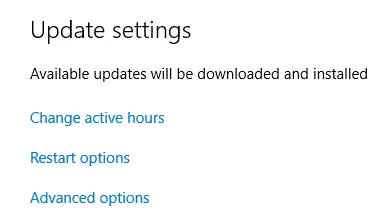
Defina a hora de início e a hora de término e salve a configuração.
O horário ativo permite que você saiba quando costuma usar este dispositivo. Quando for necessário reiniciar para concluir a instalação de uma atualização, não reiniciaremos automaticamente seu dispositivo durante o horário ativo.
Depois de habilitar isso, o dispositivo não será reiniciado automaticamente após as atualizações durante o horário ativo. O sistema tentará reiniciar fora do horário ativo. Observe que a duração máxima das horas ativas é de 12 horas a partir do Horário de início das horas ativas.
Substitua as horas ativas definindo “Hora de reinicialização personalizada”
Você pode substituir as Horas ativas definindo um horário de reinicialização personalizado sempre que necessário e caso a caso. Use esta configuração se não quiser esperar até o final do Horário de funcionamento para concluir a instalação das atualizações pendentes atuais para as quais uma reinicialização está agendada.
Quando uma reinicialização é agendada, esta opção está disponível para substituir temporariamente os horários ativos e agendar um horário personalizado para concluir a instalação das atualizações atuais. Certifique-se de que seu dispositivo esteja conectado no horário programado.
Na página de configurações do Windows Update, clique no link “Opções de reinicialização”. Isso abre uma página onde você pode definir um tempo de reinicialização personalizado.
Usar uma opção de tempo de reinicialização personalizada ficaria esmaecida se não houvesse nenhuma atualização pendente ou se nenhuma reinicialização estivesse programada.
As configurações acima fornecem um pouco mais de controle sobre quando o WU reinicializa o sistema. No entanto, seria bom apenas se existir uma opção como “Baixe, mas não instale” ou “Notifique antes de baixar atualizações”, como nas versões anteriores do Windows.
Um pequeno pedido: Se você gostou deste post, por favor, compartilhe?
Um "pequeno" compartilhamento seu ajudaria seriamente no crescimento deste blog. Algumas ótimas sugestões:- Fixá-lo!
- Compartilhe com seu blog favorito + Facebook, Reddit
- Tweet isso!